Come impostare i tempi di Silenzio Automatico in Android con la modalità Non disturbare

Non disturbare su Android può essere utile se stai partecipando a una riunione, a un film o in qualsiasi altro luogo in cui il tuo il telefono non deve essere distratto per un po ', ma il vero valore si trova nelle regole automatiche di Do Not Disturb. Fondamentalmente, puoi dire ad Android quando non ti infastidisce, come di notte mentre stai dormendo, per esempio, così come chi può darti fastidio se è necessario. È piuttosto brillante e richiede solo pochi minuti per essere configurato.
CORRELATO: Impostazioni "Non disturbare" di Android, spiegato
Prima di entrare nei dettagli qui, vale la pena ricordare che il processo e verbosità può variare leggermente a seconda del dispositivo che si sta utilizzando. Ad esempio, Samsung fa cose diversamente da LG, che fa le cose in modo diverso da Android di serie. Divertimento. Ma non stressare: farò del mio meglio per dare un senso a tutto ciò che riguarda i produttori e le versioni di Android (Stock Android, Samsung, LG e Huawei). Quindi, facciamo questa cosa.
Questo viaggio inizia nello stesso punto per tutti i dispositivi: Impostazioni. Puoi arrivarci abbassando l'area notifiche e toccando l'icona a forma di ingranaggio. Almeno è universale.
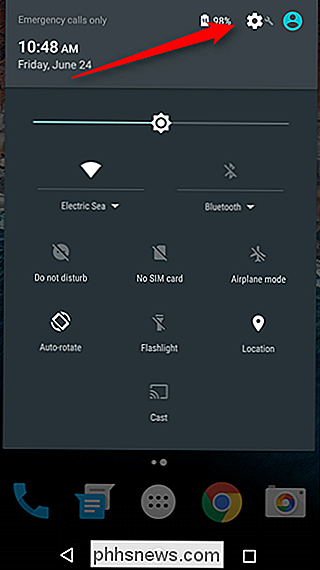
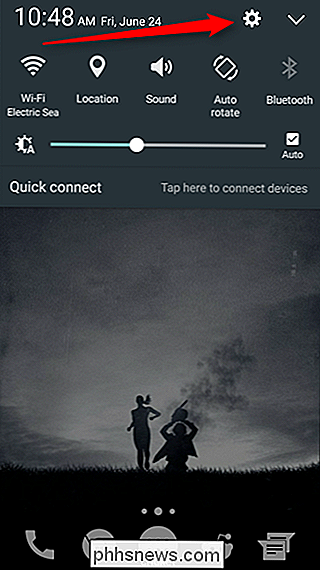
Una volta entrati in Impostazioni, tuttavia, le cose possono complicarsi e potresti dover scavare un po 'per trovare esattamente quello che stai cercando.
- Su Nexus e altri dispositivi simili, passa al menu "Suoni e notifiche", quindi "Non disturbare".
- Sui dispositivi Galaxy, scorri verso il basso fino a visualizzare "Non disturbare".
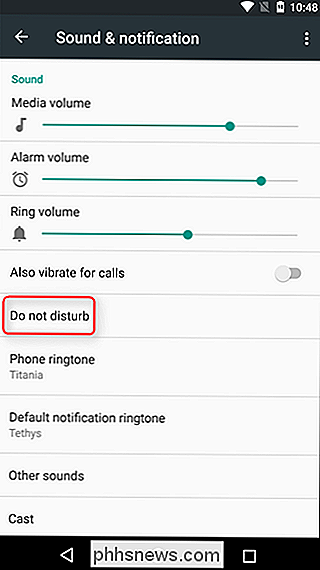
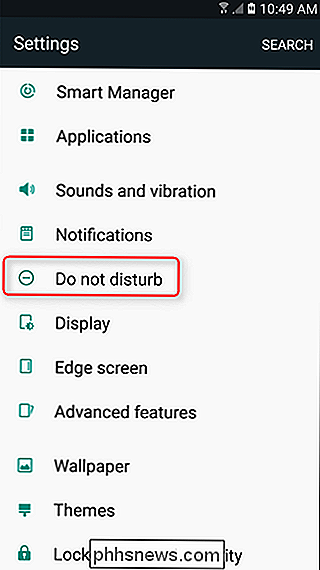
- Su LG fai clic sulla scheda "Suoni e notifiche", quindi su "Non disturbare".
- Sui dispositivi Huawei, assicurati di essere sulla scheda "Tutti", quindi scorri verso il basso fino a "Non disturbare. "
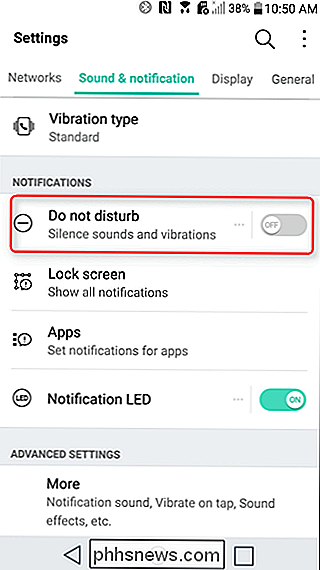
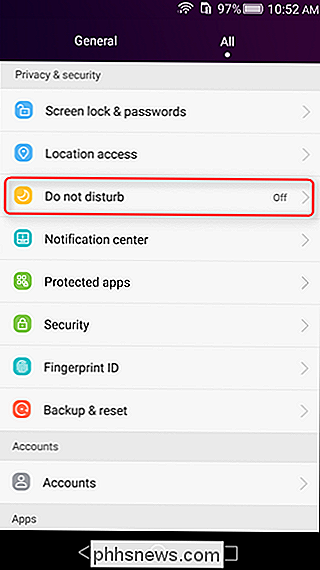
Una volta nel menu Non disturbare, cercherai una sorta di opzione" pianificazione ":
- Su Nexus e altri dispositivi simili, tocca" Regole automatiche ".
- Su Galaxy dispositivi, fai scorrere l'interruttore "Attiva come programmato".
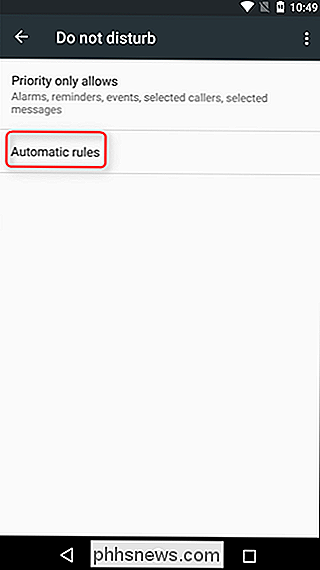
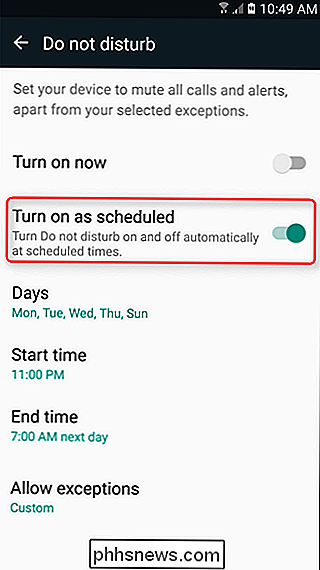
- Sui dispositivi LG, tocca "Pianifica".
- Sui dispositivi Huawei, fai scorrere l'interruttore "Pianificato".
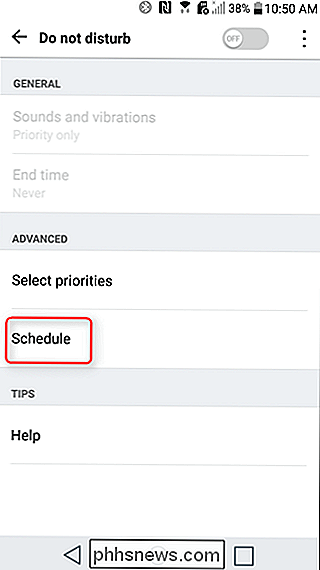
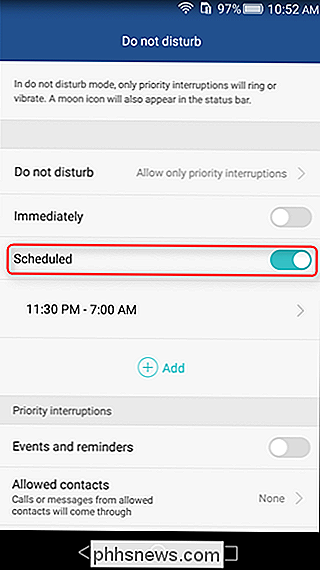
Da lì, puoi iniziare a personalizzare il tuo dispositivo Programma Non disturbare, incluso da ys e times, nonché chi e cosa può passare.
Ad esempio, ho il telefono impostato per silenziare automaticamente dalle 23:00 alle 7:00 di domenica, lunedì, martedì, mercoledì e giovedì sera . Consentire l'invio delle notifiche Priority, che personalmente definisco come promemoria, eventi e messaggi o chiamate solo da contatti speciali. Permetto anche ai chiamanti di ripetizione di passare attraverso, per ogni evenienza.
Puoi definire queste impostazioni nei seguenti menu:
- Su Nexus e altri dispositivi di tipo grezzo, seleziona "Solo priorità consente" dal genitore Non disturbare menu.
- Sui dispositivi Galaxy, toccare "Consenti eccezioni" nel menu Non disturbare.
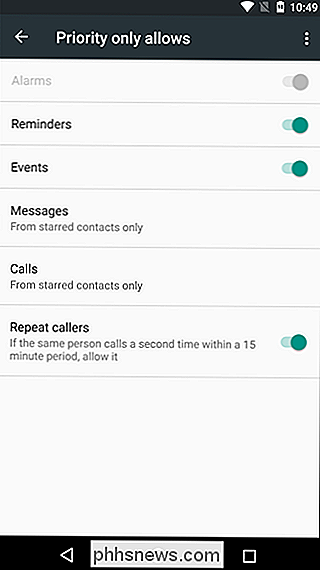
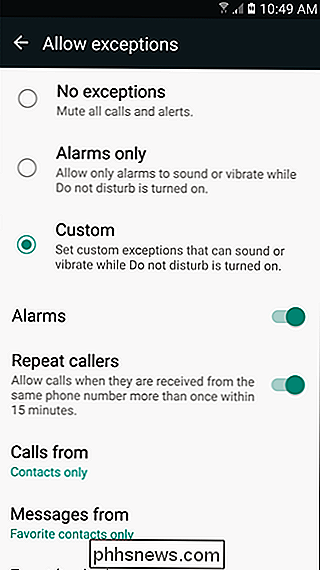
- Sui dispositivi LG, selezionare "Seleziona priorità" nella sezione "Avanzate" del menu Non disturbare.
- Sui dispositivi Huawei, scorrere fino alla sezione "Interruzioni prioritarie" del menu Non disturbare.
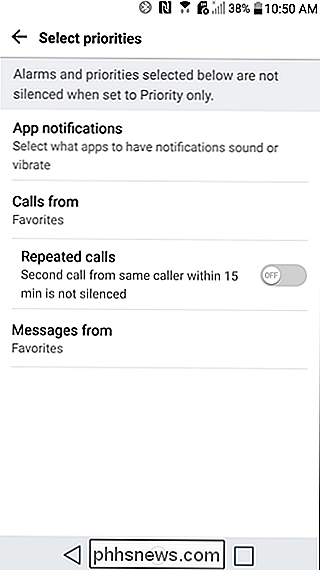
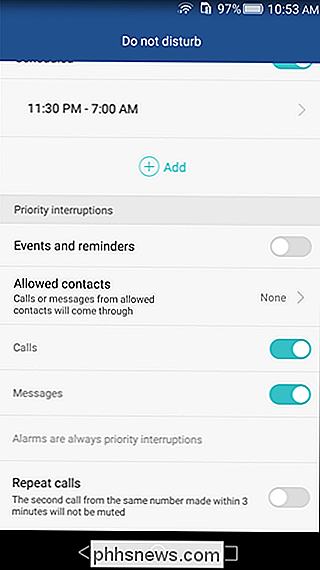
Da lì, le impostazioni dovrebbero essere molto simili. Puoi definire quali notifiche autorizzare, nonché quali contatti non si applicano alle regole.
Le impostazioni automatiche Non disturbare sono molto utili per chi fa le cose a intervalli regolari (sai, come il sonno), perché non devi pensarci. Il telefono automaticamente silente quando è previsto, e le persone che sono più importanti per te possono ancora passare, se vuoi. Abbastanza elegante.

Come eseguire correzioni rapide del colore alle foto con Anteprima per OS X
Anteprima, il visualizzatore di immagini che viene precaricato con ogni Mac, è uno dei migliori e più ricchi visualizzatori di immagini predefinite a disposizione. Quindi, non dovrebbe essere una grande sorpresa che possa fare anche correzioni di colore. È difficile trovare un visualizzatore di immagini di cui tutti siano felici.

I migliori software gratuiti per la rimozione di spyware e malware
Il tuo computer è probabilmente il bene più prezioso della tua casa, anche se non è il più costoso. Ottenere l'accesso al tuo computer può fare un sacco di soldi per i creatori di spyware, malware e ransomware. Ad esempio, un nuovo ransomware chiamato CryptoWall è andato in giro ultimamente che crittografa tutto sul tuo disco rigido e non ti darà la chiave di decodifica finché non li paghi.Molti s



